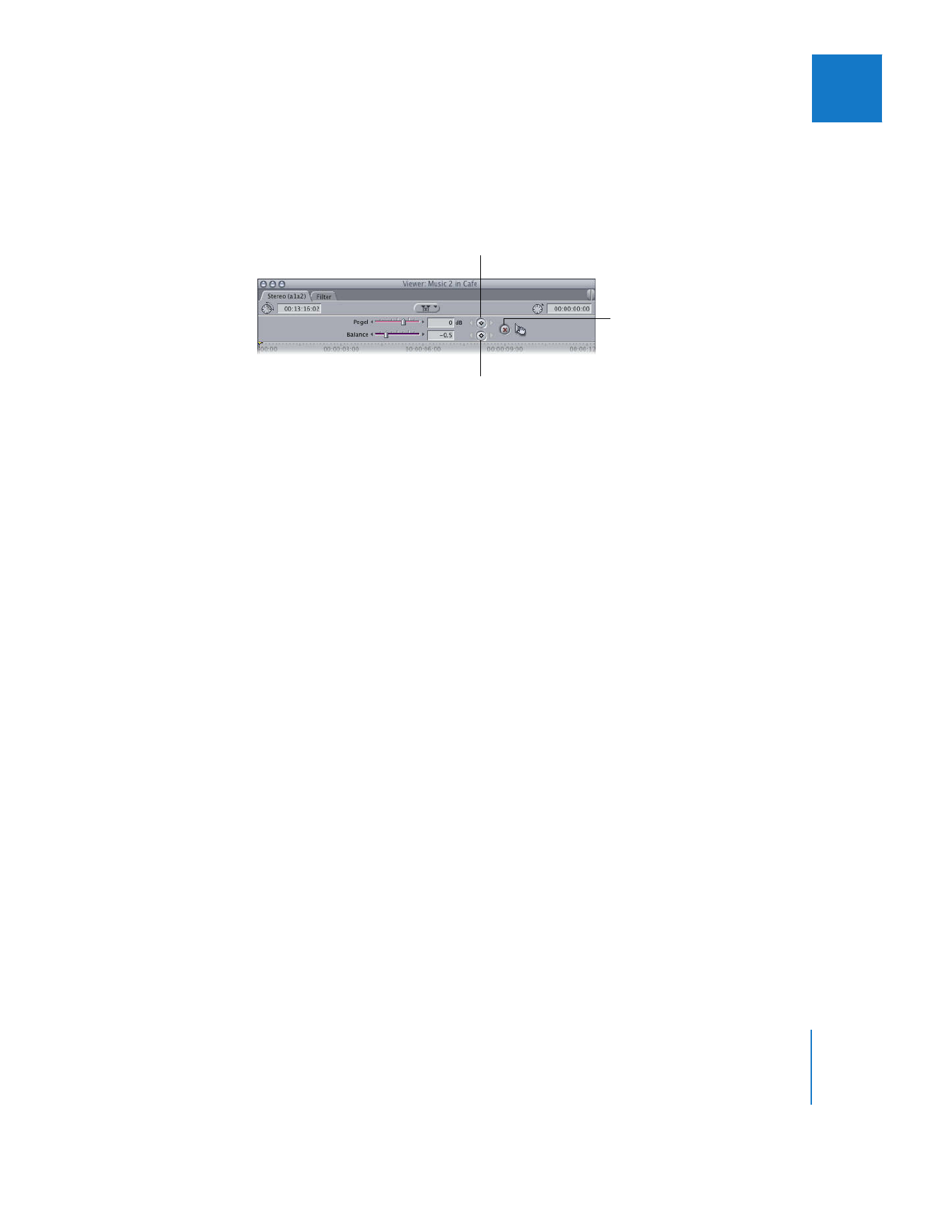
Erstellen, Ändern und Löschen von Keyframes im
Fenster „Viewer“
Die Steuerelemente für Keyframes befinden sich gleich neben den Schiebereglern im
Fenster „Viewer“.
 Taste „Keyframe einfügen/löschen“ für den Pegel: Mit dieser Taste rechts neben dem
Eingabefeld „Pegel“ wird ein Keyframe auf der Audiopegel-Überlagerung an der aktu-
ellen Abspielposition platziert. Das Platzieren von Keyframes auf der Audiopegel-
Überlagerung erfolgt als Vorbereitung zum Erstellen einer dynamischen Änderung
des Pegels beim Abmischen.
 Navigationstasten der Funktion „Keyframe einfügen/löschen“ für den Pegel: Diese Tasten
links und rechts von der Taste „Keyframe einfügen/löschen“ ermöglichen das Vor-
wärts- oder Rückwärtsbewegen der Abspielposition von einem Keyframe auf der
Audiopegel-Überlagerung zum nächsten.
 Taste „Keyframe einfügen/löschen“ für die Balance: Diese Taste rechts neben dem Ein-
gabefeld „Balance“ platziert einen Balance-Keyframe an die aktuelle Abspielposition
auf der Balanceüberlagerung. Diese Keyframe-Marker können bei der Vorbereitung
zum dynamischen Verschieben der Balanceeinstellung bei der Ausgabe eines
Audioclips von einem Stereokanal zum anderen verwendet werden.
 Navigationstasten der Funktion „Keyframe einfügen/löschen“ für die Balance: Diese
Tasten links und rechts von der Taste „Keyframe einfügen/löschen“ ermöglichen das
Vorwärts- oder Rückwärtsbewegen der Abspielposition von einem Keyframe auf der
Balanceüberlagerung zum nächsten.
 Taste „Zurücksetzen“: Mit dieser Taste werden alle markierten Keyframes auf der
Audiopegel-Überlagerung und der Balanceüberlagerung der derzeit ausgewählten
Audiospur gelöscht, und die Werte für beide werden auf den ursprünglichen Status
bei Aufnahme zurückgesetzt (0 dB für den Audiopegel, –1 für die Balance).
Taste „Keyframe einfügen/
löschen“ für den Pegel
Taste „Keyframe einfügen/
löschen“ für die Balance
Taste „Zurücksetzen“
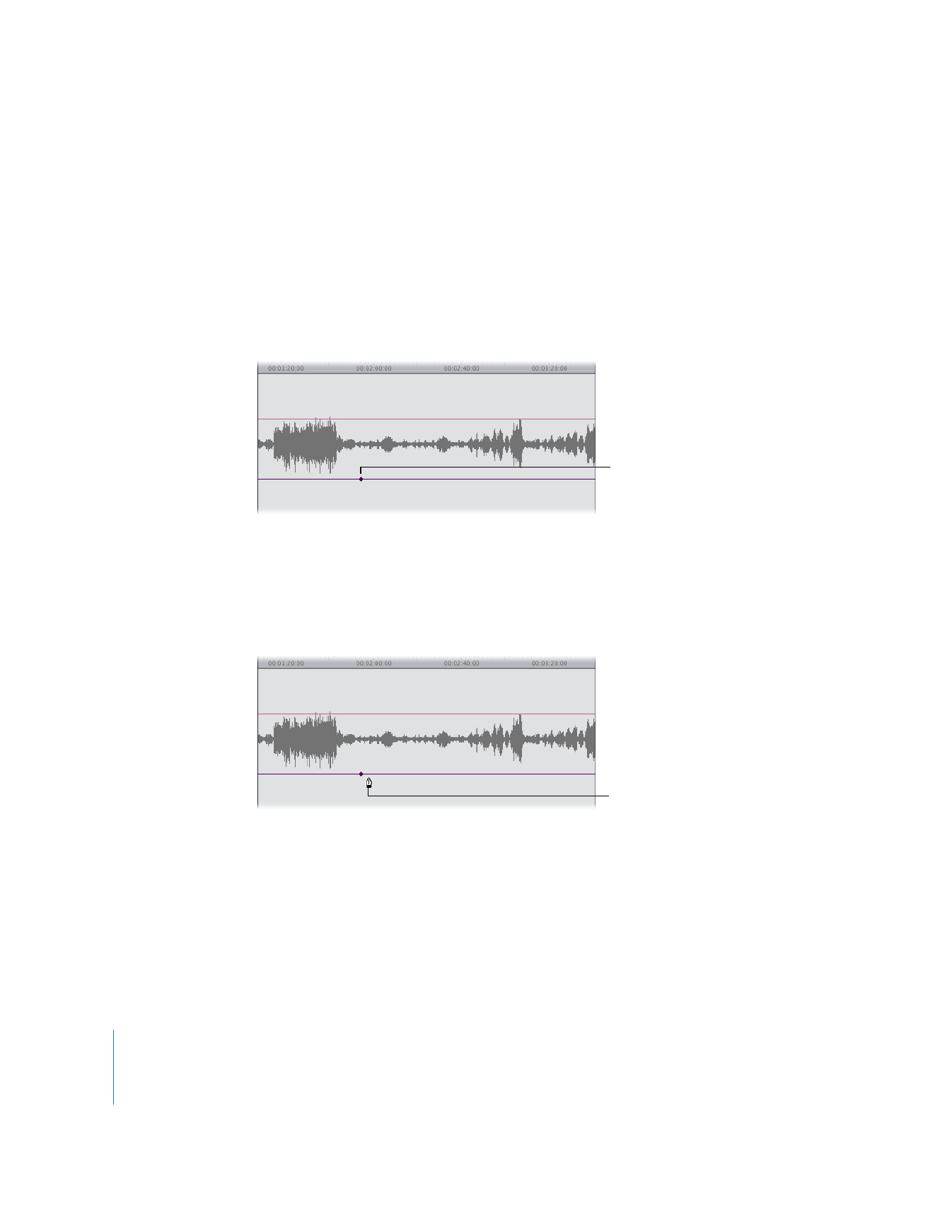
136
Teil I
Audioabmischung
Solange Sie keinen Audiopegel- oder Balance-Keyframe in Ihrem Audioclip erstellen, gel-
ten Änderungen an der betreffenden Pegeleinstellung für die generelle Lautstärke bzw.
Balance im gesamten Clip. Sie benötigen immer mindestens zwei Keyframes, um diese
Funktion sinnvoll einsetzen zu können. Sobald Sie jedoch Ihren ersten Audiopegel- oder
Balance-Keyframe definiert haben, generieren Änderungen, die Sie an beliebiger ande-
rer Stelle im Clip an den mit Keyframes versehenen Pegeln vornehmen, neue Keyframes.
Gehen Sie wie folgt vor, um einen Keyframe zu setzen:
m
Bewegen Sie die Abspielposition im Fenster „Viewer“ an die Stelle, an der Sie einen
Keyframe definieren möchten. Klicken Sie anschließend auf die Taste für Lautstärke-
oder Balance-Keyframes.
m
Wählen Sie das Auswahlwerkzeug aus (oder drücken Sie die Taste „A“). Halten Sie an-
schließend die Wahltaste gedrückt und bewegen Sie den Zeiger über die Lautstärke-
überlagerung. Der Zeiger verwandelt sich in das Werkzeug „Stift“. Klicken Sie mit dem
Werkzeug „Stift“ auf eine Lautstärkeüberlagerung, um an dieser Stelle einen Keyframe
hinzuzufügen.
Der Keyframe erscheint als kleine Raute auf der Überlagerung.
Gehen Sie wie folgt vor, um zusätzliche Keyframes zu definieren:
1
Bewegen Sie die Abspielposition zu einem anderen Punkt in Ihrem Clip, an dem Sie
einen Keyframe setzen wollen.
2
Führen Sie einen der folgenden Schritte aus:
 Bewegen Sie den Lautstärke- oder Balanceregler, um einen neuen Keyframe am
betreffenden Lautstärke- bzw. Balancewert zu definieren.
An der Abspielposition
erscheint ein Keyframe.
Werkzeug „Stift“
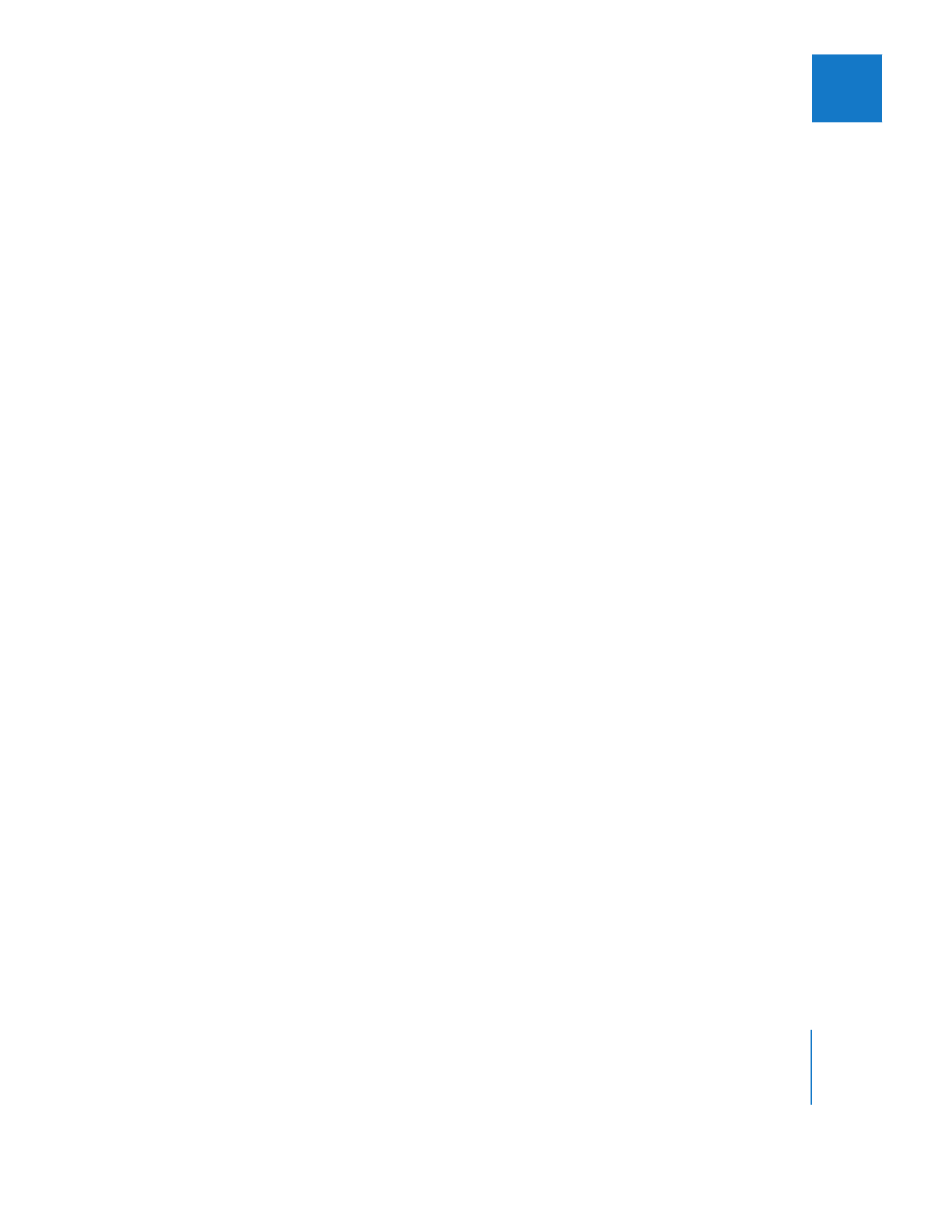
Kapitel 6
Mischen von Audiomaterial in den Fenstern „Timeline“ und „Viewer“
137
I
 Geben Sie eine Zahl in das entsprechende Feld ein, um einen neuen Keyframe mit
dem betreffenden Lautstärke- bzw. Balancewert zu definieren.
 Klicken Sie auf eine Keyframe-Taste, um zur Audiopegel- oder Balanceüberlagerung
einen Keyframe mit dem aktuellen Pegel der Überlagerung hinzuzufügen.
 Halten Sie die Wahltaste gedrückt und klicken Sie mit dem Stiftwerkzeug auf eine
Überlagerung, um an dieser Stelle einen Keyframe hinzuzufügen, ohne die Laut-
stärke der Überlagerung zu ändern. Sie können beliebig viele Keyframes hinzufügen,
indem Sie wiederholt bei gedrückter Wahltaste klicken.
Der Keyframe erscheint als kleine Raute auf der Überlagerung, zu der Sie ihn hinzuge-
fügt haben.
Führen Sie einen der folgenden Schritte aus, um die Abspielposition im Fenster
„Viewer“ von einem Keyframe zu einem anderen zu bewegen:
m
Klicken Sie auf die linke oder rechte Navigationstaste für Audio- oder Balance-
Keyframes, um die Abspielposition zum jeweils nächsten Keyframe links bzw. rechts
von der Abspielposition zu bewegen.
m
Drücken Sie die Tastenkombination „Wahl-K“, um die Abspielposition zum nächsten
Keyframe links von der Abspielposition zu bewegen.
m
Drücken Sie die Tastenkombination „Umschalttaste-K“, um die Abspielposition zum
nächsten Keyframe rechts von der Abspielposition zu bewegen.
Führen Sie einen der folgenden Schritte aus, um den Lautstärke- oder Balancewert
eines einzelnen Keyframes anzupassen:
m
Bewegen Sie die Abspielposition zu dem Keyframe, den Sie anpassen möchten, und
bewegen Sie dann den entsprechenden Schieberegler auf einen neuen Wert.
m
Bewegen Sie die Abspielposition zum anzupassenden Keyframe, geben Sie im entspre-
chenden Eingabefeld einen neuen Wert ein und drücken Sie den Zeilenschalter.
m
Bewegen Sie den Zeiger über den Keyframe, den Sie ändern möchten. Wenn sich der Zei-
ger in einen Fadenkreuzzeiger verwandelt hat, bewegen Sie den zu ändernden Keyframe.
 Wird ein Audiopegel-Keyframe nach oben bewegt, nimmt der Audiopegel zu, wird er
nach unten bewegt, nimmt er ab. Während der Bewegung zeigt ein Tipp die jeweils
aktuelle Lautstärke des Keyframes an.
 Wenn Sie einen Balance-Keyframe nach oben bewegen, verschiebt sich die Audio-
ausgabe in Richtung des linken Stereoausgabekanals, wenn Sie ihn nach unten
bewegen, verschiebt sich die Audioausgabe in Richtung des rechten Stereoausgabe-
kanals. Während der Bewegung zeigt ein Tipp die jeweilige Balance-Einstellung des
Keyframes an.
 Wenn Sie den Keyframe eines Stereopaars vertikal in der Waveform-Anzeige bewegen,
werden der linke und der rechte Kanal des Stereopaars vertauscht.
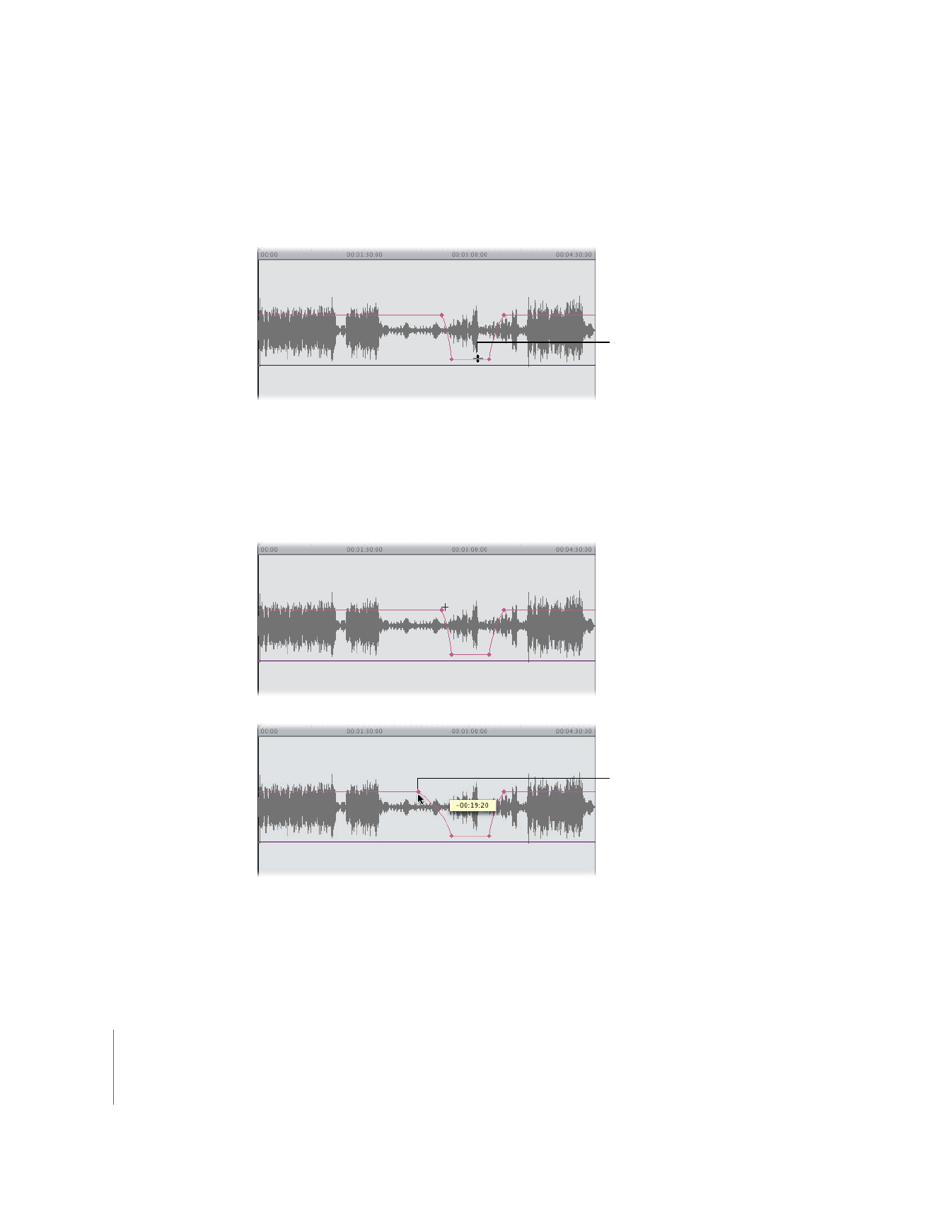
138
Teil I
Audioabmischung
Gehen Sie wie folgt vor, um einen Abschnitt einer Überlagerung in der Mitte von
vier Keyframes anzupassen:
m
Bewegen Sie den Zeiger über den Abschnitt, den Sie anpassen möchten. Wenn der Zeiger
die Form des Doppelpfeils annimmt, bewegen Sie den Abschnitt nach oben oder unten.
Der Rest der Überlagerung vor und hinter diesen vier Keyframes bleibt unverändert.
Gehen Sie wie folgt vor, um einen Keyframe im Zeitverlauf vorwärts oder rückwärts
zu bewegen:
m
Platzieren Sie den Zeiger über dem Keyframe, den Sie ändern möchten. Bewegen Sie,
sobald ein Fadenkreuzzeiger angezeigt wird, den Keyframe entweder vorwärts oder
rückwärts entlang der Überlagerung.
Während der Bewegung wird in einem Tipp die Timecode-Dauer der gerade vorge-
nommenen Änderung angezeigt.
Doppelpfeil zur Linien-
segmentanpassung
Keyframe, der bewegt wird.
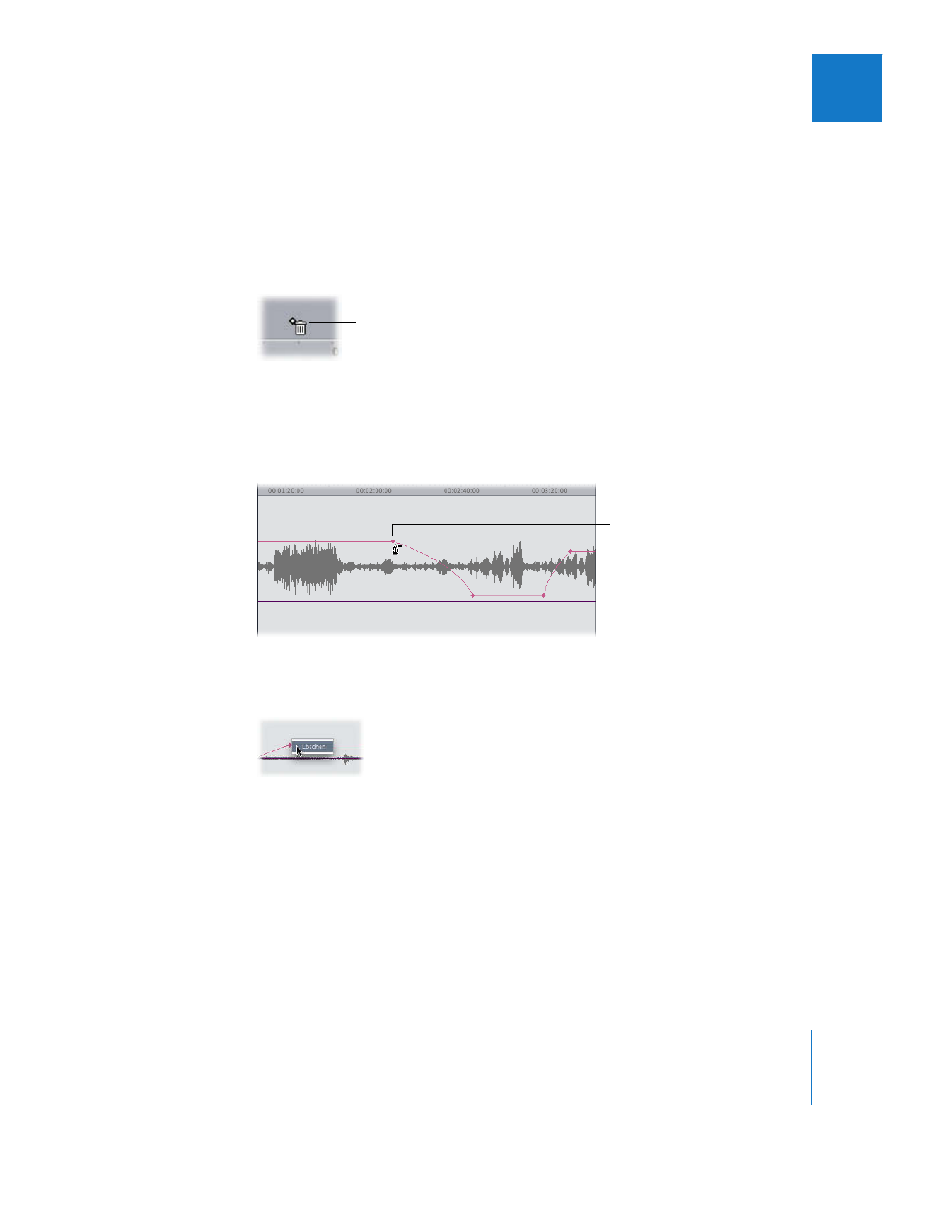
Kapitel 6
Mischen von Audiomaterial in den Fenstern „Timeline“ und „Viewer“
139
I
Führen Sie einen der folgenden Schritte aus, um einen Keyframe zu löschen:
m
Bewegen Sie die Abspielposition auf den Keyframe, den Sie löschen möchten, und klicken
Sie auf die Taste für Lautstärke- oder Balance-Keyframes, um den Keyframe zu löschen.
m
Platzieren Sie den Zeiger über den Keyframe, den Sie löschen möchten. Wenn er die
Form eines Fadenkreuzes annimmt, bewegen Sie den Keyframe nach oben oder unten
aus dem Bereich der Waveform-Anzeige heraus. Lassen Sie die Maustaste los, wenn der
Zeiger die Form eines kleinen Papierkorbs annimmt.
m
Halten Sie die Wahltaste gedrückt und platzieren Sie den Zeiger auf einen vorhande-
nen Keyframe. Der Zeiger verwandelt sich in das Werkzeug „Mit Stift löschen“. Klicken
Sie mit dem Werkzeug „Mit Stift löschen“ auf einen vorhandenen Keyframe, um ihn
zu löschen.
m
Klicken Sie bei gedrückter Taste „ctrl“ auf den zu löschenden Keyframe und wählen Sie
anschließend „Löschen“ aus dem Kontextmenü aus.
Lassen Sie die Maustaste los,
wenn der Zeiger die Form eines
Papierkorbs annimmt.
Klicken Sie mit dem Werk-
zeug „Mit Stift löschen“ auf
den Keyframe, den Sie
löschen möchten.
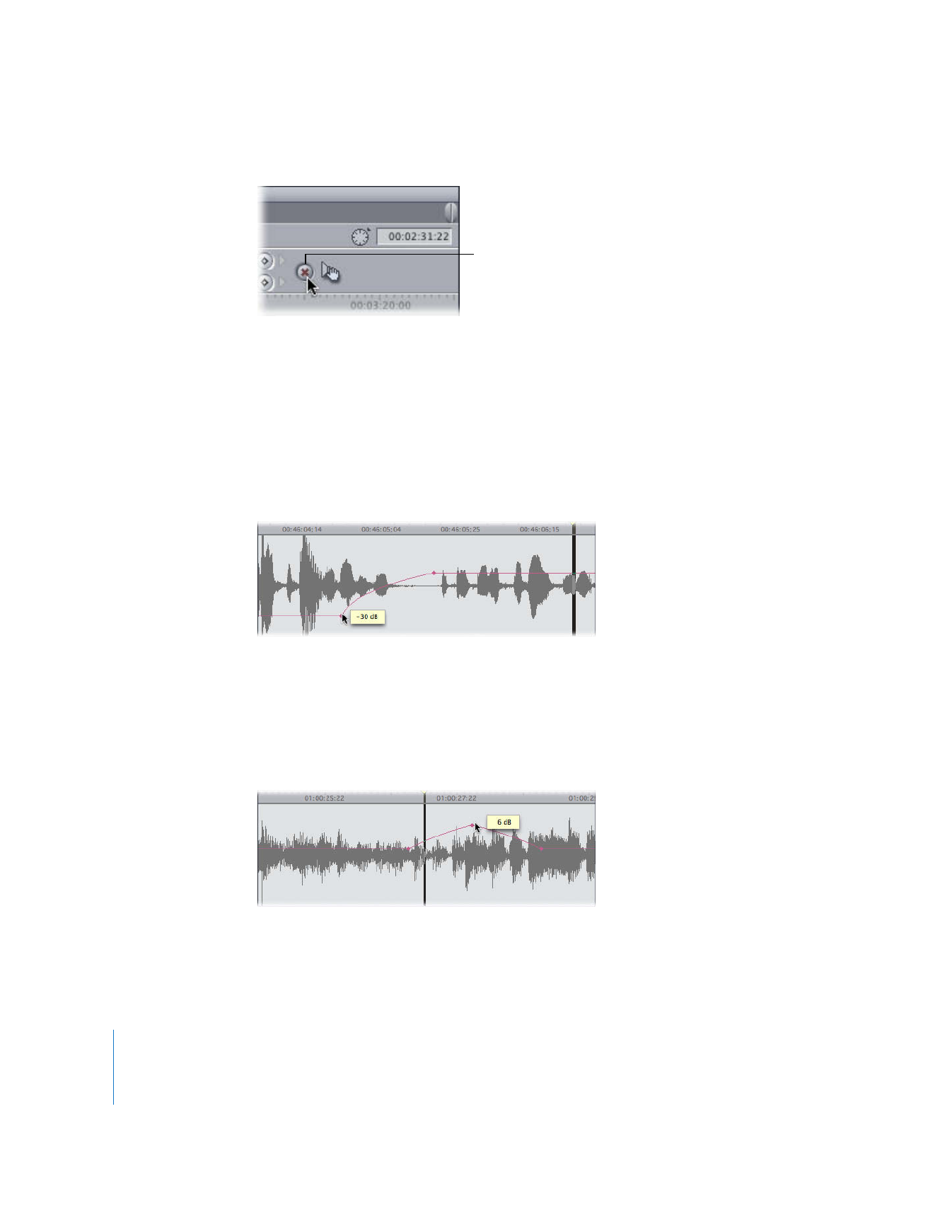
140
Teil I
Audioabmischung
Gehen Sie wie folgt vor, um alle Keyframes zu löschen:
m
Klicken Sie auf die Taste „Zurücksetzen“.
Alle Keyframes (also für Audiopegel und Balance) werden gelöscht und der Audiopegel
Ihres Clips wird auf 0 dB zurückgesetzt.